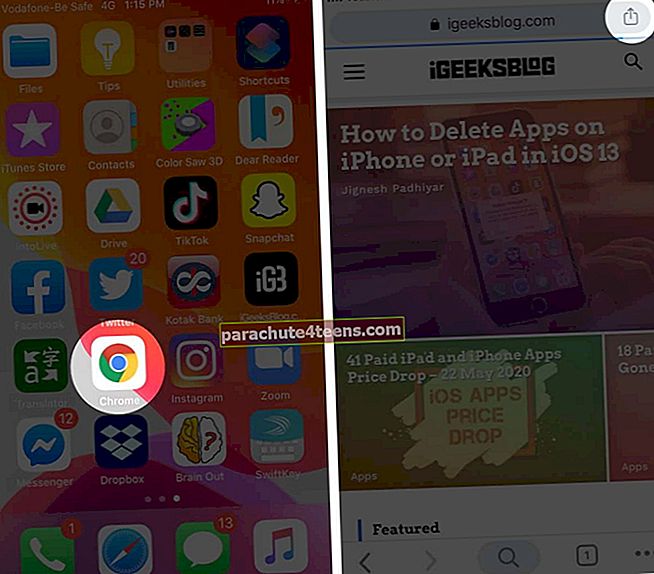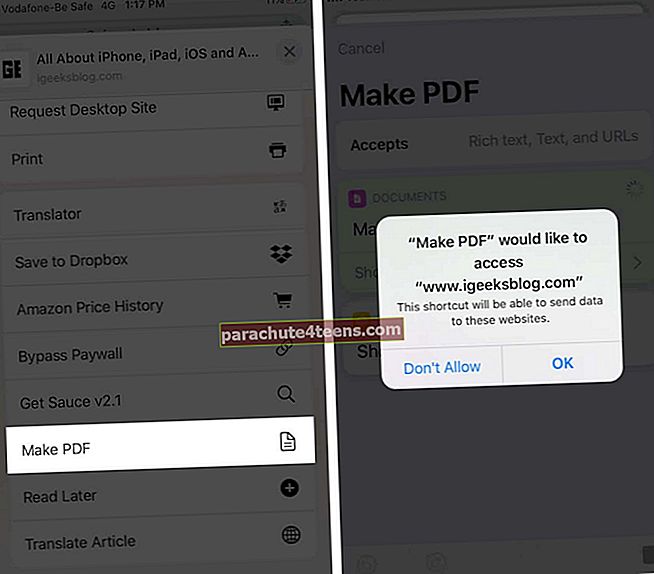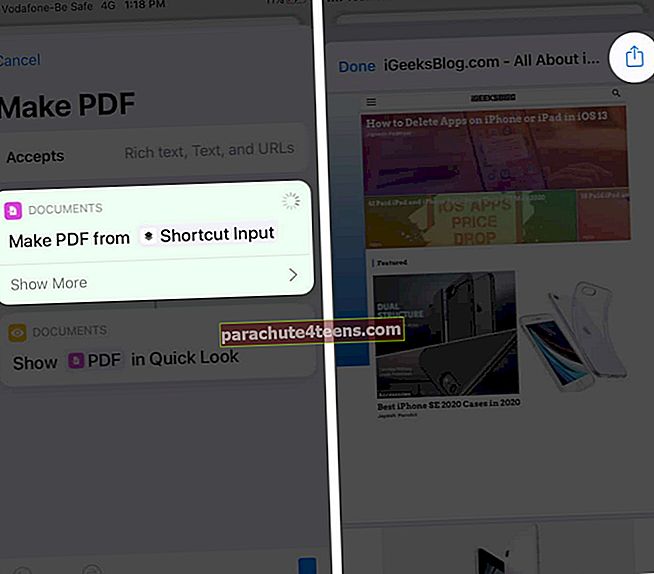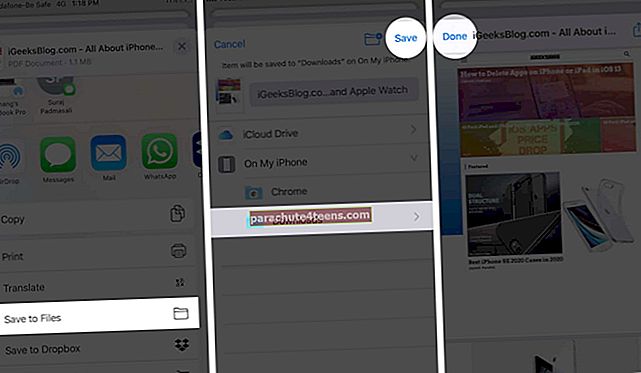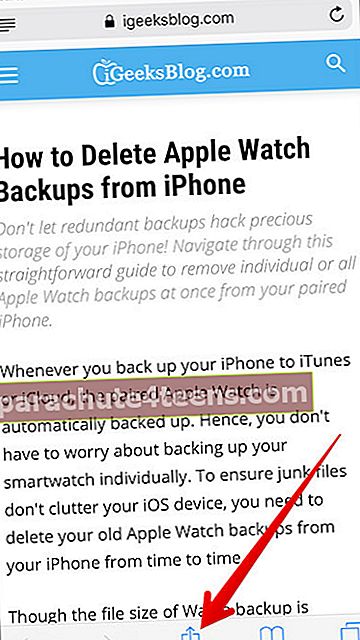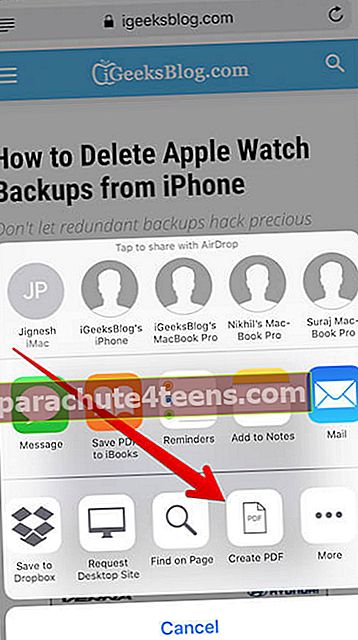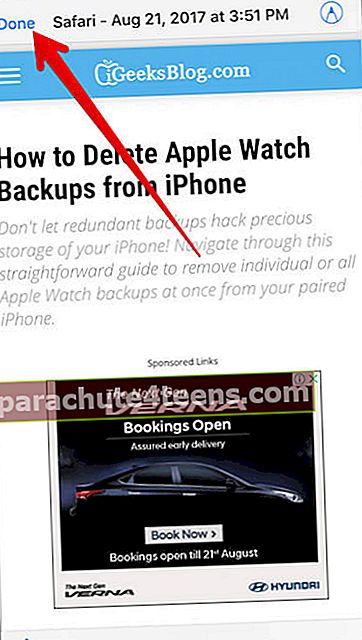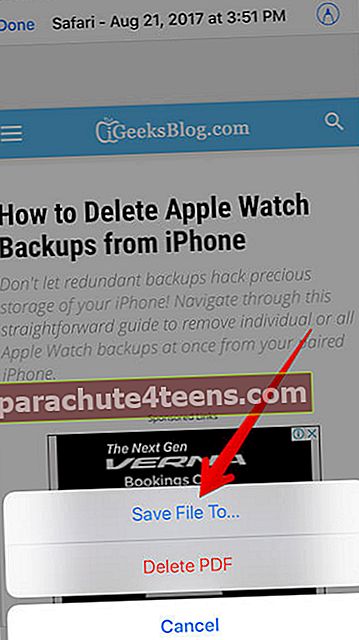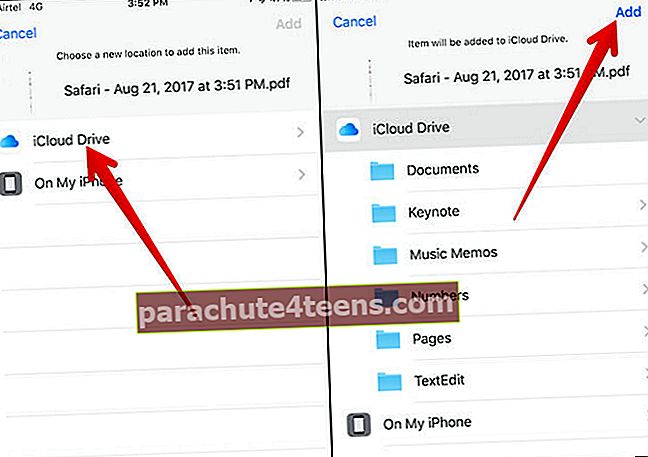Funkcija saglabājiet vietni kā PDF failu iPhone un iPad ierīcēs ir ieguvums katram dedzīgam lasītājam. Kad pamanāt rakstu, kuru vērts izlasīt, vai vietni, kas aizrauj jūsu iedomu, varat to vienkārši izmantot bezsaistē, pārveidojot to par PDF. Jebkurā laikā varat atgriezties saglabātajā PDF failā, lai tas būtu atsauces vai ātri lasāms.
Tīmekļa lapas saglabāšana kā PDF ir ļoti vienkārša, taču ir atkarīga no iOS versijas un vēlamās tīmekļa pārlūkprogrammas, un to var izdarīt četros veidos. Apskatīsim katru!
- Kā saglabāt pilnas lapas ekrānuzņēmumu kā PDF failu iOS 13 Safari
- Tīmekļa lapas saglabāšana PDF formātā, izmantojot iPhone un iPad koplietošanas lapu
- Kā saglabāt Web lapu kā PDF no jebkura pārlūka, izmantojot saīsnes
- Kā saglabāt vietni kā PDF operētājsistēmā iOS 12 Safari
Kā saglabāt pilnas lapas ekrānuzņēmumu kā PDF failu iOS 13 Safari
Šeit mēs izmantojam salīdzinoši jaunu funkciju, kas pievienota operētājsistēmai iOS 13. Kad esat veicis visas lapas ekrānuzņēmumu no vietnes.
- Palaidiet Safari savā iPhone tālrunī un atveriet tīmekļa lapu pēc jūsu izvēles.
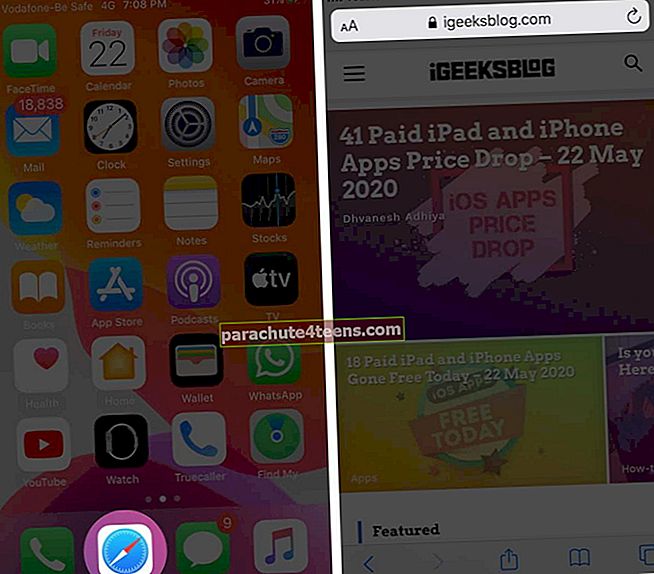 Piezīme: Pirms nākamās darbības pārliecinieties, ka lapa ir pilnībā ielādēta. Vai arī jūs vēlāk nevarēsit saglabāt pilnu lapu kā PDF
Piezīme: Pirms nākamās darbības pārliecinieties, ka lapa ir pilnībā ielādēta. Vai arī jūs vēlāk nevarēsit saglabāt pilnu lapu kā PDF - Tagad uzņemiet ekrānuzņēmumu. (Vienreiz nospiediet un turiet pogu Sānu un skaļuma palielināšana vai Mājas poga un Miega režīma poga)
- Pieskarieties ekrānuzņēmuma priekšskatījums no kreisā apakšējā stūra. Jaunajā logā atlasiet Pilna lapa opcija augšējā labajā stūrī.
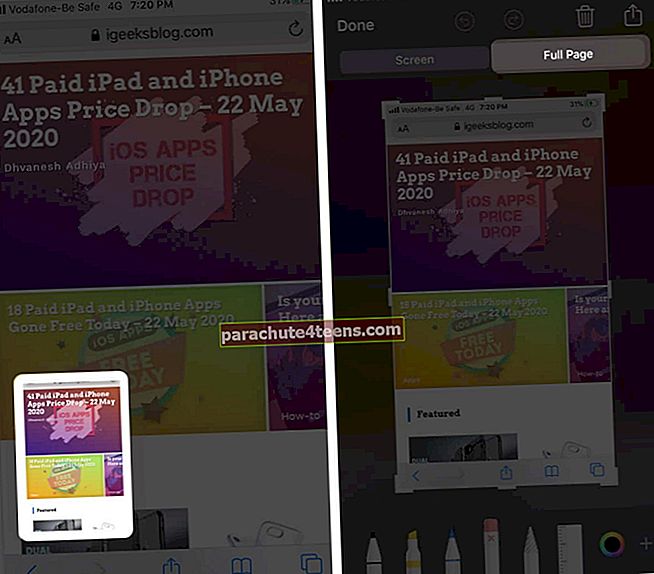
- Šajā lapā varat saglabāt PDF failu
- Lai saglabātu PDF failu - Pieskarieties Gatavs un atlasiet Saglabājiet PDF failu. Atkarībā no jūsu vēlmēm saglabājiet PDF failu iPhone vai Cloud. Un pēc tam pieskarieties Saglabāt.
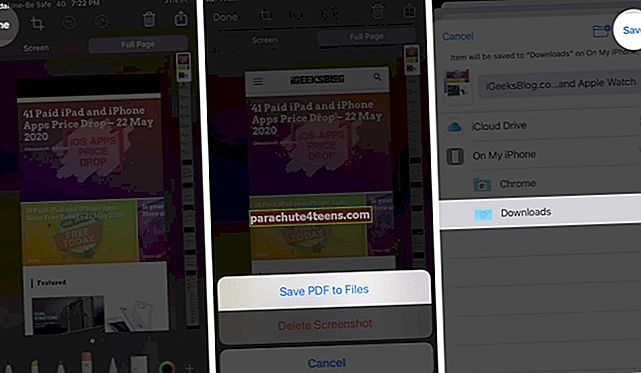
Un tas ir viss, kas paredzēts šai metodei. Tomēr, ja neesat ekrānuzņēmuma uzņemšanas cienītājs, ir vēl viens ērts veids, kā tīmekļa lapu pārvērst PDF formātā.
Tīmekļa lapas saglabāšana PDF formātā, izmantojot iPhone un iPad koplietošanas lapu
Kopīgošanas lapa būtībā ir izvēlnes opcijas, kas tiek parādītas, pieskaroties ikonai Kopīgot no jebkuras lietotnes. Pārlūkprogrammā Safari ir ne tik slēpts uzlaušana, kas var pārveidot vietni PDF formātā pirms saglabāšanas vai kopīgošanas.
- Atvērt Safari un Vietne kuru vēlaties saglabāt kā PDF
- Pieskarieties Dalīties ikonas lapas apakšdaļā
- Atlasiet Iespējas no augšējās sadaļas Akciju lapa.
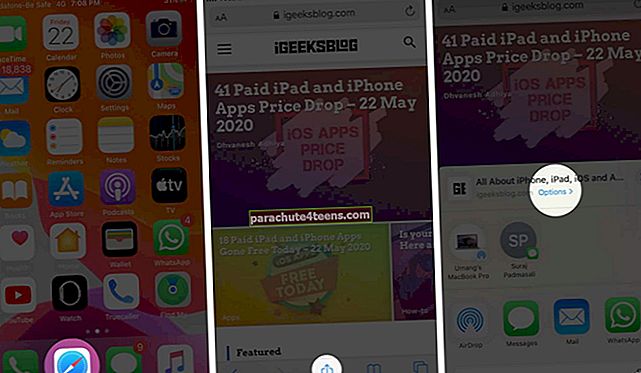
- Šeit atlasietPDF un tad Gatavs.
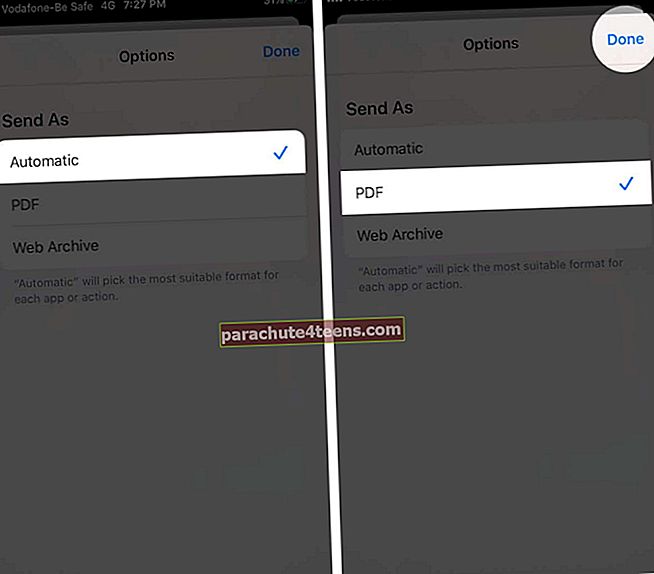
- Tagad jūs atgriezīsities pie koplietošanas lapas, pieskarieties Saglabāt mapē Faili.
- Atlasiet atrašanās vietu un pieskarieties Saglabāt.
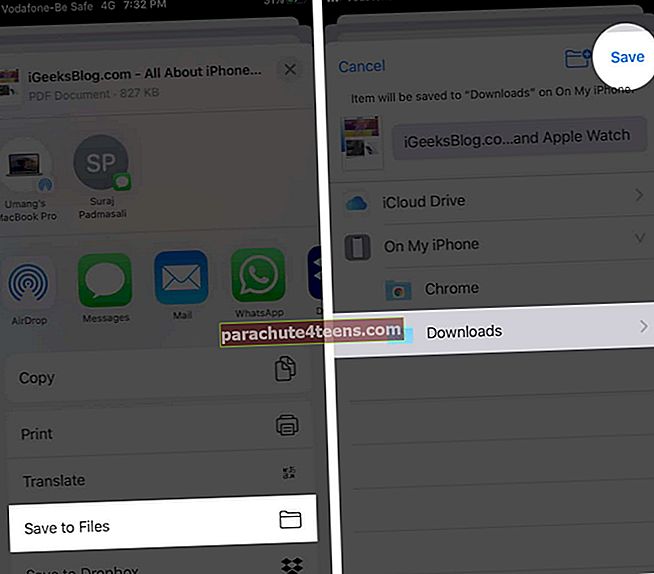
Kā saglabāt Web lapu kā PDF no jebkura pārlūka, izmantojot saīsnes
Bet ko tad, ja pārlūkprogrammā Safari izmantojat pārlūku Chrome, Firefox vai jebkuru citu tīmekļa pārlūkprogrammu? Neuztraucieties, jo glīts saīsne, kas dublēta kā Padarīt PDF, var veikt darbu jebkurā tīmekļa pārlūkprogrammā, piemēram, Google Chrome, Firefox.
- Atveriet Īsinājumtaustiņu lietotne un atlasiet Cilne Galerija no pogas lapas labajā pusē.
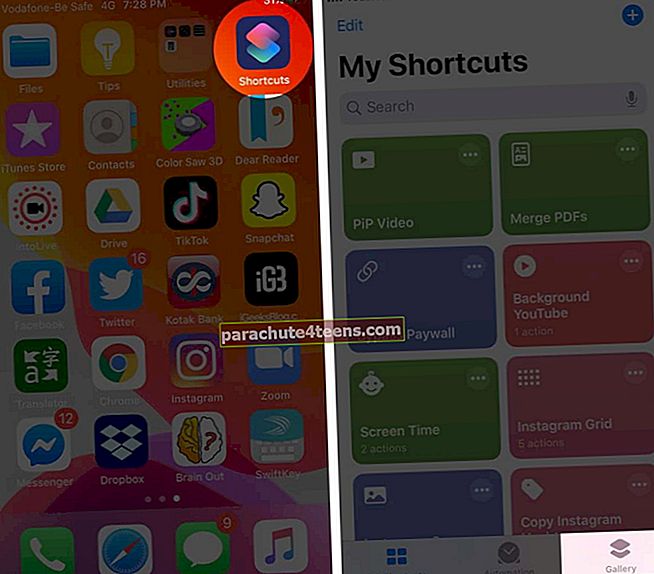
- Meklēšanas joslā ierakstiet Izveidot PDF un meklēt
- Pieskarieties ‘+’ lai savai galerijai pievienotu saīsni
- Tagad atlasiet Pievienot saīsni lai apstiprinātu darbību.
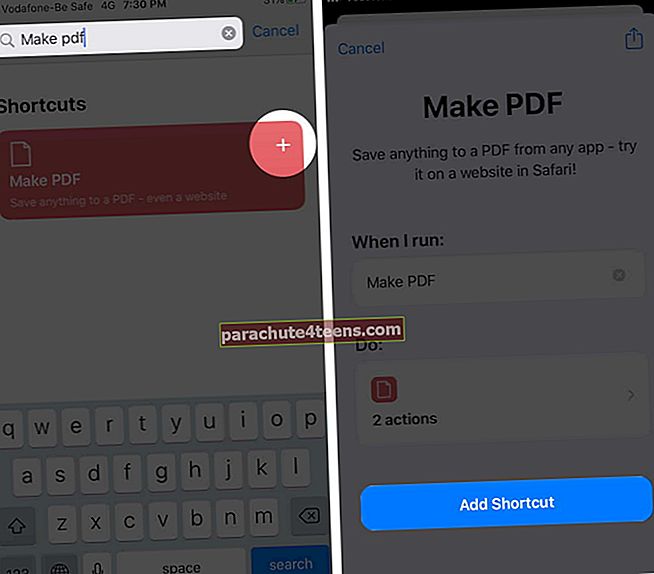 Kad saīsne ir pievienota, jūs varat saglabāt tīmekļa lapu kā PDF no jebkura pārlūka
Kad saīsne ir pievienota, jūs varat saglabāt tīmekļa lapu kā PDF no jebkura pārlūka - Palaidiet Chrome pārlūks un atveriet vietne pēc jūsu izvēles
- Pieskarieties Dalīties ikona.
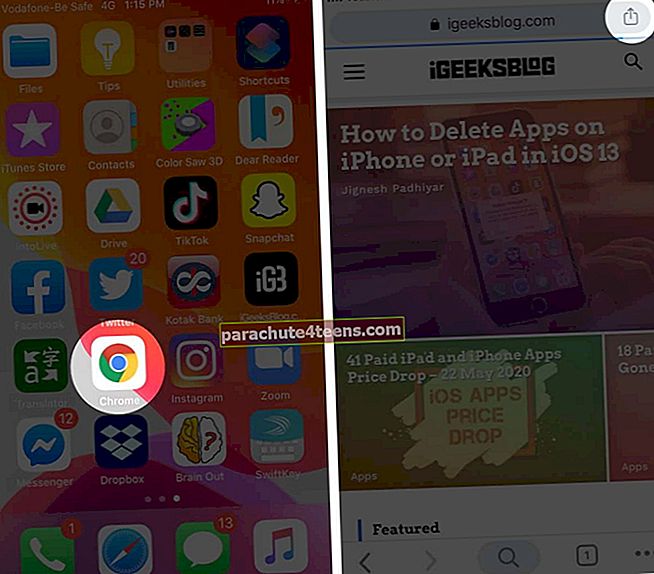
- Ritiniet uz leju un atlasiet Izveidot PDF un pieskarieties LABI.
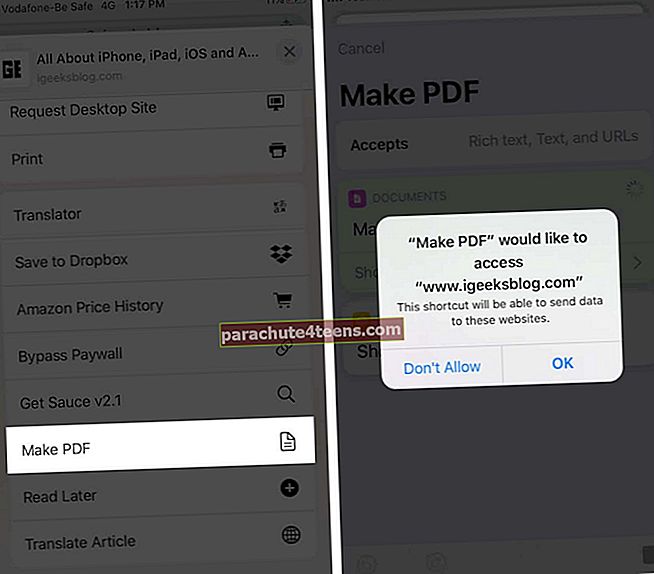
- Pagaidiet, kamēr saīsne ģenerēs PDF fails, pieskarieties Kopīgošanas ikona.
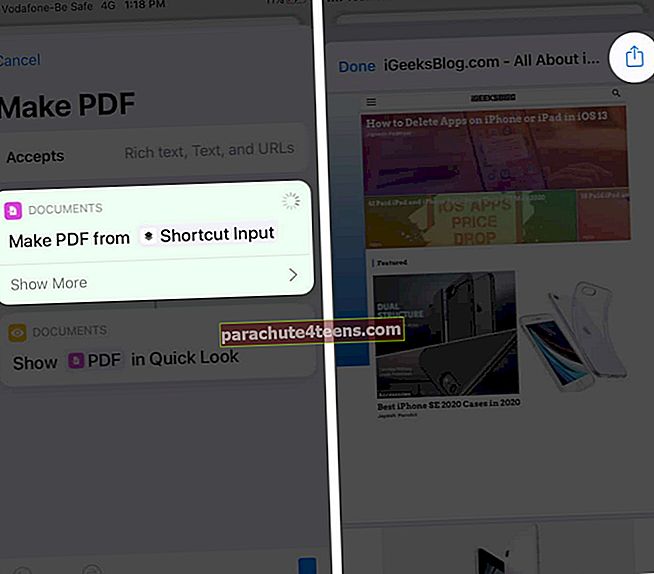
- Šeit jūs varat vai nu saglabāt failu, izmantojot Saglabāt failos vai kopīgojiet to tieši, atlasot kontaktu vai lietotni.
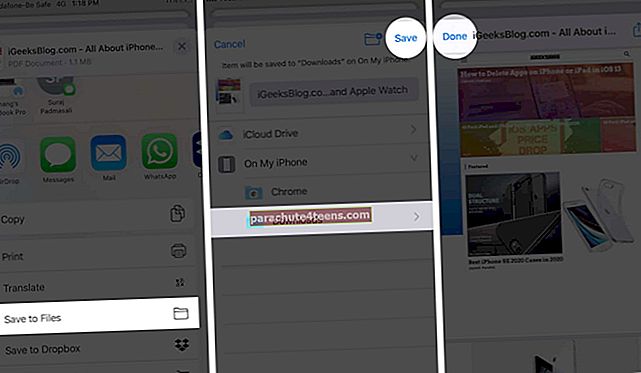
Man jāsaka, ka Siri saīsnes patiešām ir padarījušas mūsu dzīvi diezgan vieglu. Šim konkrētajam vajadzētu būt daļai no katra iPhone lietotāja arsenāla, kurš priekšroku dod Safari kā noklusējuma pārlūkprogrammai.
Kā saglabāt vietni kā PDF operētājsistēmā iOS 12 Safari
- Uzsākt Safari savā iOS ierīcē
- Pēc tam dodieties uz jebkuru vietni un pēc tam uz vietni, kuru vēlaties saglabāt kā PDF
- Pieskarieties Kopīgošanas poga.
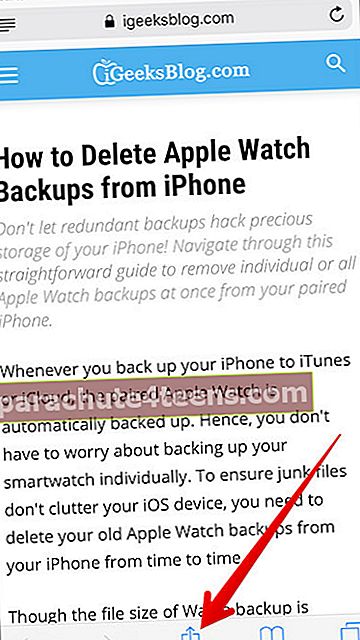
- Lapā Kopīgot pieskarieties Izveidot PDF.
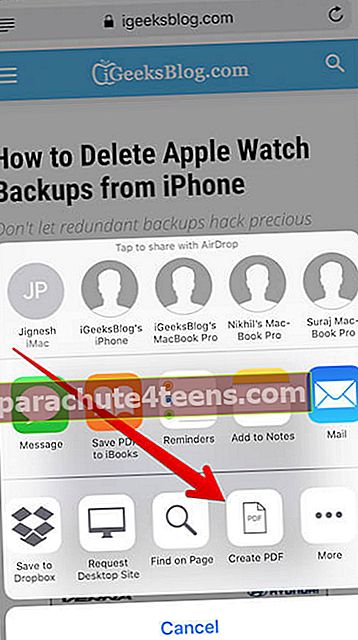
- Kad PDF fails ir izveidots, pieskarieties Gatavs.
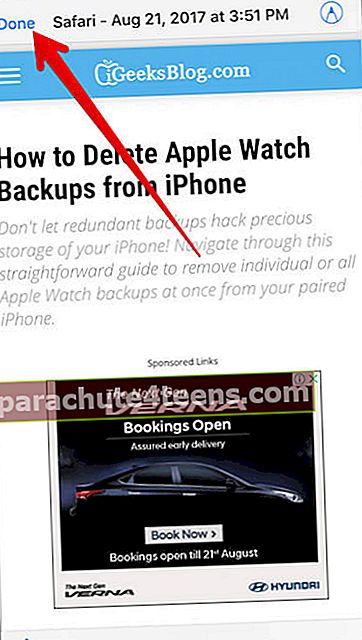
- Pieskarieties Saglabāt failu ...
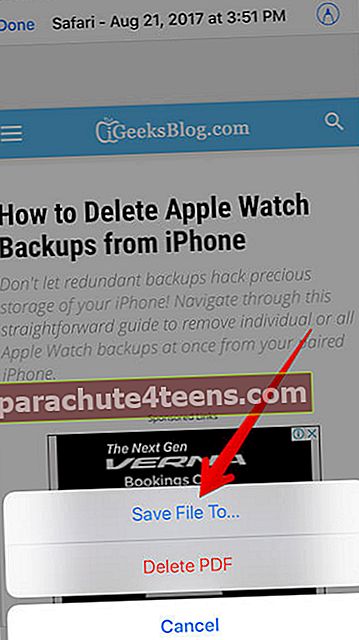
- Atlasiet vieta un saglabājiet tīmekļa lapu kā PDF.
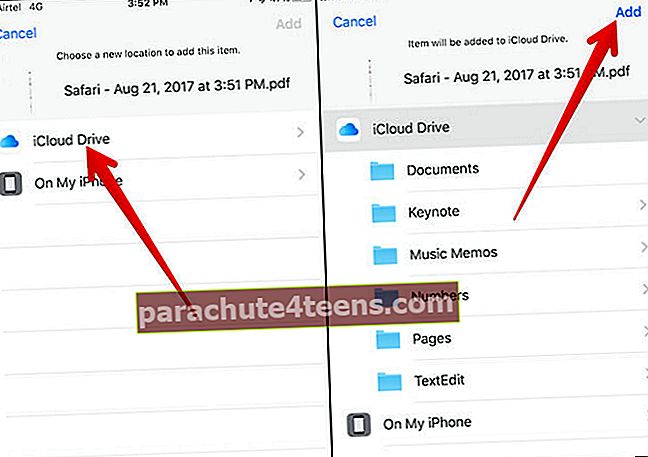
Satīt…
Tātad, tas ir vienkāršākais veids, kā tīmekļa lapu saglabāt PDF failā iPhone vai iPad! Vai mums ir kādas atsauksmes? Būtu lieliski, ja komentāros būtu jūsu viedoklis.
Šeit ir vēl daži ar PDF saistītie raksti, kas jums noteikti patiks:
- Labākie PDF redaktori iPhone un iPad ierīcēm
- Vislabāk lasiet vēlāk lietotnes iPhone, lai grāmatzīmēm pievienotu, saglabātu un saglabātu rakstus
- Kā saglabāt fotoattēlus kā PDF uz iPhone un iPad
- Kā saglabāt dokumentu kā PDF Mac datorā
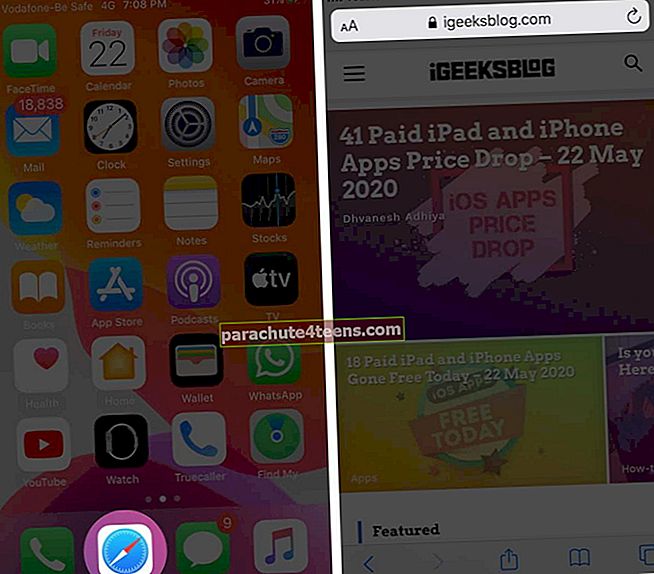 Piezīme: Pirms nākamās darbības pārliecinieties, ka lapa ir pilnībā ielādēta. Vai arī jūs vēlāk nevarēsit saglabāt pilnu lapu kā PDF
Piezīme: Pirms nākamās darbības pārliecinieties, ka lapa ir pilnībā ielādēta. Vai arī jūs vēlāk nevarēsit saglabāt pilnu lapu kā PDF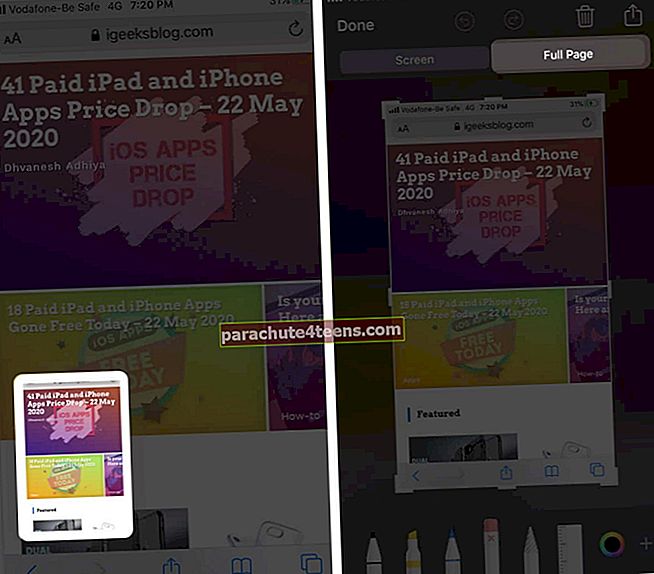
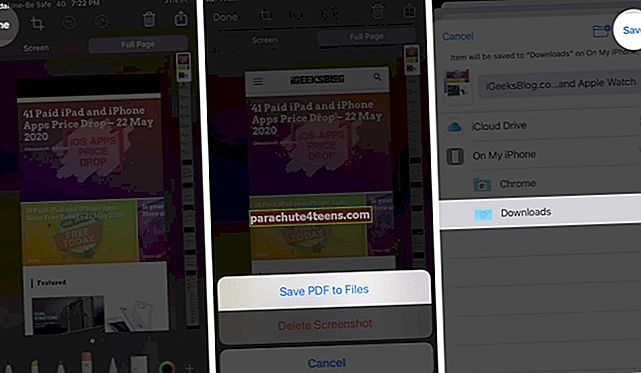
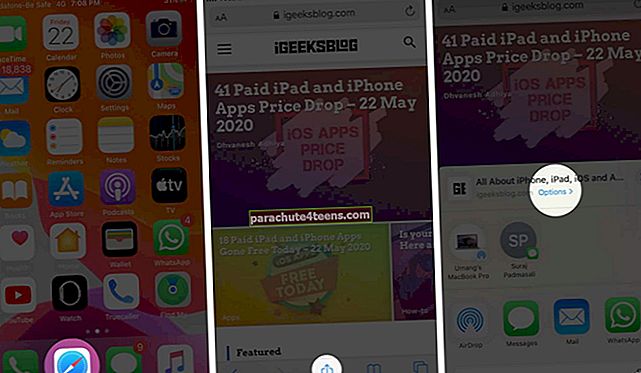
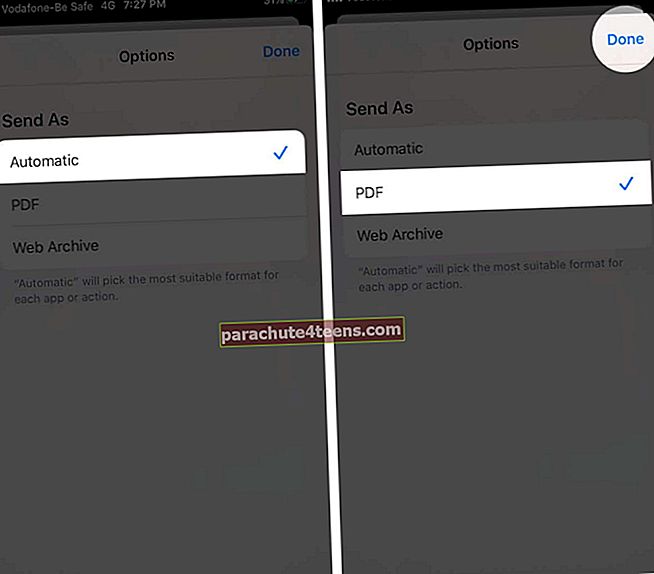
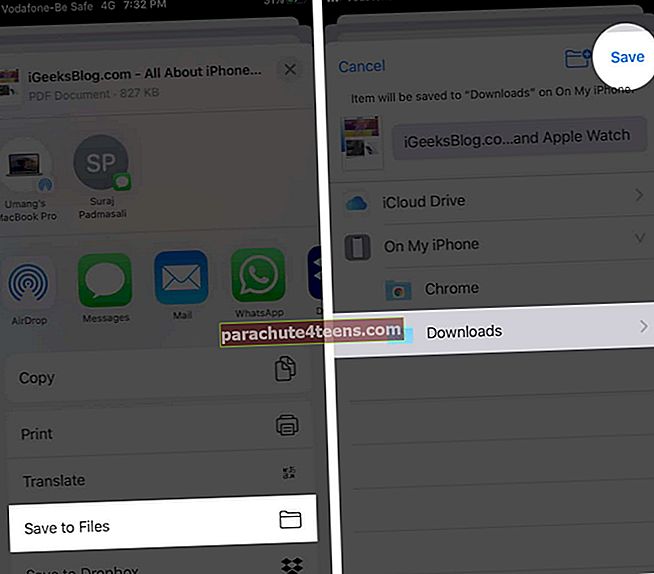
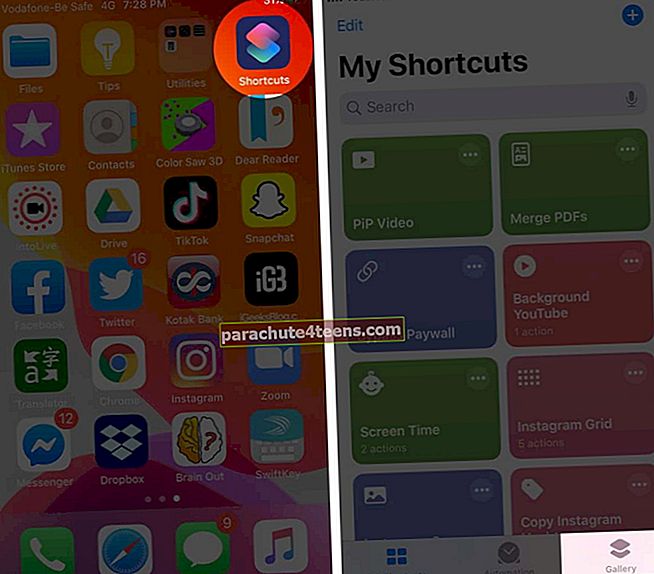
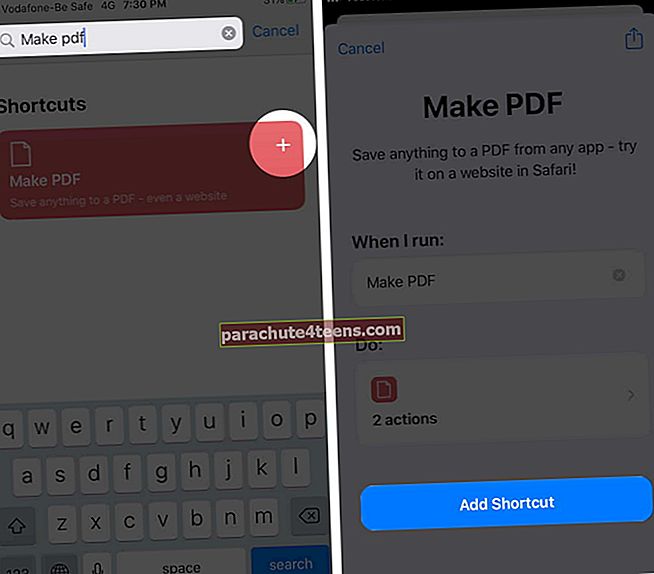 Kad saīsne ir pievienota, jūs varat saglabāt tīmekļa lapu kā PDF no jebkura pārlūka
Kad saīsne ir pievienota, jūs varat saglabāt tīmekļa lapu kā PDF no jebkura pārlūka